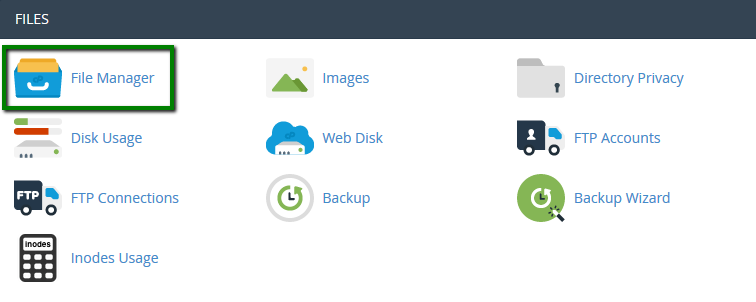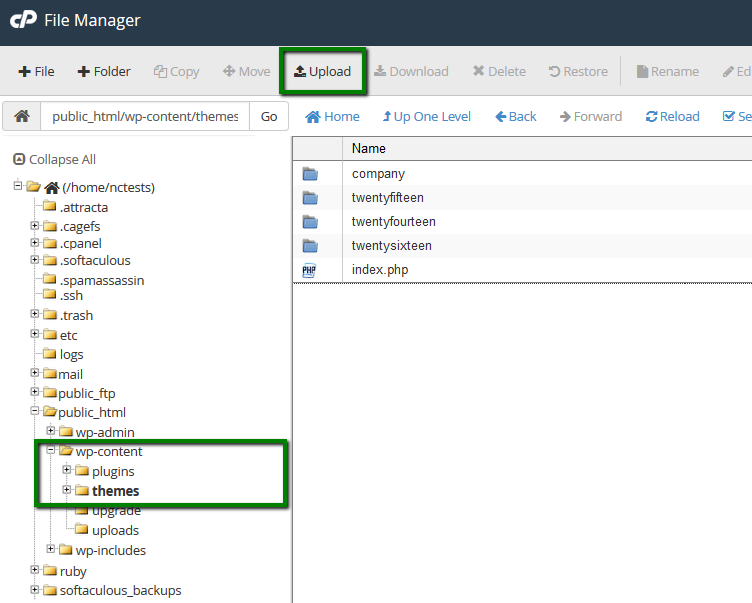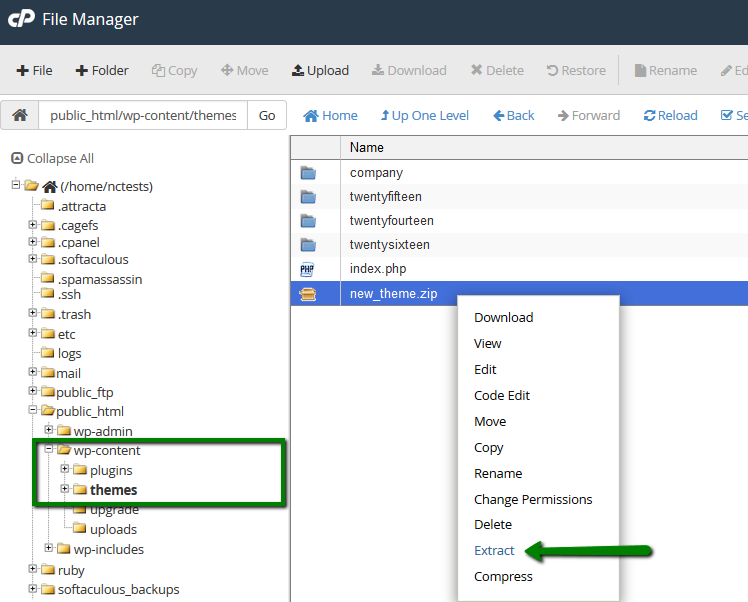Hướng dẫn update thủ công theme và plugin WordPress trả phí khi không có membership hoặc key bản quyền thông qua giao diện hosting hoặc FTP
Có 2 cách để update WordPress theme và plugin trả phí.
- Update trực tiếp trong trang quản trị. Tính năng này yêu cầu key bản quyền license code hoặc purchase code.
- Update thủ công thông qua giao diện quản lý Hosting (cPanel, DirectAdmin) hoặc phần mềm FTP. Cách này áp dụng khi theme bản quyền không có tính năng update trực tiếp hoặc bạn mua theme wordpress có bản quyền giá rẻ thông qua bên thứ ba, họ sẽ không cho mình license code mà chỉ gửi file theme/plugin mới
Trong nội dung bài viết này, tôi sẽ hướng dẫn update WordPress theme và plugin có bản quyền thông qua giao diện cPanel
Lưu ý trước khi update themes hoặc plugins
- File mã nguồn mới nhất của themes hoặc plugins, dạng .zip.
- Nếu bạn sửa code php/css/javascript của theme thì nên tạo child theme hoặc sử dụng plugin hỗ trợ chỉnh sửa chứ không nên sửa trên code theme gốc vì sau khi update, toàn bộ những chỉnh sửa này sẽ bị ghi đè mất.
- Backup toàn bộ dữ liệu website đề phòng sự cố hoặc theme/plugin không tương thích
Let Go !!!
Đầu tiên bạn phải đăng nhập vào cPanel (quản lý hosting), sau đó vào mục File -> File Manager
Di chuyển tới thư mục thư mục gốc của website rồi tới /wp-content/themes/ hoặc /wp-content/plugins/ (nếu bạn muốn update plugin). sau đó click nút upload để Upload file mã nguồn .zip của theme hoặc plugin lên.
Sau khi upload thành công 100%, click link Go Back… để quay lại thư mục themes/plugins
Sau đó, chọn file zip của theme hoặc plugin vừa được upload rồi trỏ phải, click vào nút “Extract” để tiến hành giải nén nó.
Lưu ý: Bạn cần để nguyên đường dẫn để file theme (hoặc plugin) được giải nén và ghi đè lên thư mục theme (hoặc plugin) cũ. Như vậy code mới sẽ thay thế code cũ.
Click vào nút “Extract File (s)” và đợi trong giây lát để quá trình giải nén hoàn tất.
Vậy là xong, lúc này bạn thử kiểm tra lại theme và plugin đang sử dụng đã update thành công chưa nhé.
- Kiểm tra phiên bản theme: Dashboard -> Appearance -> Theme Editor để sửa file styles.css. Trong file này sẽ có số phiên bản của theme
- Kiểm tra phiên bản plugin: Dashboard -> Plugins. Trong trang này sẽ cho ta thấy danh sách plugin đã cài đặt cũng như phiên bản của nó.
Chúc các bạn thành công!